Forefront Protection 2010 for Exchange Server (FPE 2010) のForefront管理シェルは、PowerShellを用いたコマンドラインインタフェースです。
Forefront管理シェルは、FPE 2010の管理を目的として様々なコマンドレットが用意されていますが、 オンライン上では説明のみで詳細なコマンド オプション情報については公開されていないようです。
このヘルプ情報について、オンライン上で日本語として確認したいと思い、本ブログ上で纏めたいと思います (内容については「Get-Help」コマンドレットの-Fullオプションを用いて実行した結果を編集したものとなります)。
この記事では、「Start-FseOnDemandScan」コマンドレットについて記載します (他のコマンドレットについては、「FPE 2010のForefront管理シェルで使用できるコマンドレットについて」を参照)。
■名前
Start-FseOnDemandScan
■概要
オンデマンド スキャンを開始します。
■構文
| Start-FseOnDemandScan [-ApplicationName <string>] [-CAS <string>] [-EnableFileFiltering <Boolean>] [-EnableHeaderFiltering <Boolean>] [-EnableVirusScan <Boolean>] [-EngineUsagePolicy <EngineUsageEnum>] [-FileFilteringDeletionText <string>] [-MailboxList <string[]>] [-MailboxScope <SelectedEnum>] [-MalwareDeletionText <string>] [-VirusAction <VirusActionEnum>] [-VirusQuarantine <Boolean>] [<CommonParameters>] |
■説明
オンデマンド スキャンを開始します。このコマンドレットを正常に実行するには、オンデマンド スキャンの状態がSTOPPEDでなければなりません。オンデマンド スキャンの状態を取得するには、次のコマンドレットを実行します。
Get-FseOnDemandScan -Status
既定では、オンデマンド スキャンは、Set-FseOnDemandScanで指定した設定を使用して開始されます。このコマンドレットで類似の名前付きパラメーターを使用して、これらの設定の一部を一時的に上書きできます。上書きを指定すると、オンデマンド スキャンでそれらの値を使用して実行構成が作成されます。指定不可の値または指定を省略した値については、Set-FseOnDemandScanでの設定値が使用されます。
注意: Set-FseOnDemandScanで指定した設定が、Start-FseOnDemandScanで指定した設定で置き換えられることはありません。
■パラメーター
-ApplicationName <string>
オンデマンド スキャンを呼び出すアプリケーションの名前を指定します。省略可能です。指定すると、ログの記録にその値が使用されます。既定値はありません。
| 必須 | false |
| 位置 | named |
| 既定値 | No Default Value |
| パイプライン入力を許可する | true (ByPropertyName) |
| ワイルドカード文字を許可する | false |
-CAS <string>
オンデマンド スキャンでExchange環境に接続する際に使用するExchangeクライアント アクセス サーバー (CAS) の名前を指定します。省略可能です。既定では、Set-FseOnDemandScanで設定された値がオンデマンド スキャンで使用されます。このパラメーターでは、その値を上書きできます。
このパラメーターの値には、CASの完全修飾ドメイン名か、CASの名前またはIPアドレスを指定できます。既定のCASサーバーは、インストール後に初めて実行するときに検出されます。既定を変更する場合は、ネットワーク負荷分散CASを指定することをお勧めします。
Microsoft Exchange Server 2010では、CASがオンデマンド スキャン用に構成されている必要があります。以前のバージョンのExchange Serverでは、CASは必要ありません。入力した場合でも、Start-FseOnDemandScanでは無視されます。
| 必須 | false |
| 位置 | named |
| 既定値 | No Default Value |
| パイプライン入力を許可する | true (ByValue, ByPropertyName) |
| ワイルドカード文字を許可する | false |
-EnableFileFiltering <Boolean>
オンデマンド スキャンによるファイル フィルタリングを有効にします。省略可能です。既定では、Set-FseOnDemandScanで設定された値がオンデマンド スキャンで使用されます。このパラメーターでは、その値を上書きできます。指定可能な値は$falseおよび$trueです。値$trueは、オンデマンド スキャンによるファイル フィルタリングが有効であることを示します。
| 必須 | false |
| 位置 | named |
| 既定値 | No Default Value |
| パイプライン入力を許可する | true (ByPropertyName) |
| ワイルドカード文字を許可する | false |
-EnableHeaderFiltering <Boolean>
オンデマンド スキャンによるヘッダー フィルタリングを有効にします。省略可能です。既定では、Set-FseOnDemandScanで設定された値がオンデマンド スキャンで使用されます。このパラメーターでは、その値を上書きできます。指定可能な値は$falseおよび$trueです。値$trueは、オンデマンド スキャンによるヘッダー フィルタリングが有効であることを示します。
| 必須 | false |
| 位置 | named |
| 既定値 | No Default Value |
| パイプライン入力を許可する | true (ByPropertyName) |
| ワイルドカード文字を許可する | false |
-EnableVirusScan <Boolean>
オンデマンド スキャンでウイルスをスキャンするかどうかを示します。省略可能です。既定では、Set-FseOnDemandScanで設定された値がオンデマンド スキャンで使用されます。このパラメーターでは、その値を上書きできます。指定可能な値は$falseおよび$trueです。値$trueは、オンデマンド スキャンによるウイルス スキャンが有効であることを示します (スキャンは、Set-FseOnDemandScanで最後に設定されたウイルス対策エンジンを使用して実行されます)。値を$falseに設定すると、ウイルス スキャンは無効になりますが、ファイル フィルタリングまたはヘッダー フィルタリングは有効のままにできます。
| 必須 | false |
| 位置 | named |
| 既定値 | No Default Value |
| パイプライン入力を許可する | true (ByPropertyName) |
| ワイルドカード文字を許可する | false |
-EngineUsagePolicy <EngineUsageEnum>
Microsoft Forefront Protection 2010 for Exchange Serverがファイルの内容のスキャンに使用するエンジン数を決める際に参照するインテリジェント エンジン選択ポリシーを指定します。省略可能です。既定では、Set-FseOnDemandScanで設定された値がオンデマンド スキャンで使用されます。このパラメーターでは、その値を上書きできます。エンジンを選択するには、Set-FseEngineManagementコマンドレットを使用します。
使用するエンジンが多いほど、すべてのウイルスが検出される可能性が高くなります。ただし、使用するエンジンが多いほど、システム パフォーマンスへの影響も大きくなります。
指定可能な値は次のとおりです。
- All - 選択したすべてのエンジンでスキャンします
- Engines Available - 選択したすべての使用可能なエンジンのサブセットでスキャンします (既定値)
- Dynamic - 選択したエンジンの、動的に選択されるサブセットでスキャンします
- One - 動的に選択される単一のエンジンでスキャンします
"All"と"Available"の相違点は次のとおりです。更新のためにエンジンをオフラインにすると、"All"の場合、そのエンジンが再開されるまでメール フローがキューに入れられ、"Available"の場合、残りのエンジンを使用してスキャンが続行されます。
注意: -EngineUsagePolicyは、以前は"Bias"と呼ばれていました。
| 必須 | false |
| 位置 | named |
| 既定値 | No Default Value |
| パイプライン入力を許可する | true (ByPropertyName) |
| ワイルドカード文字を許可する | false |
-FileFilteringDeletionText <string>
ファイル フィルターと一致したために削除されたファイルの内容の置き換えに使用されるテキストを指定します。省略可能です。既定では、Set-FseOnDemandScanで設定された値がオンデマンド スキャンで使用されます。このパラメーターでは、その値を上書きできます。削除テキストは最大8,192文字です (引用符で囲む)。
既定の削除テキストでは、ファイルが削除されたことが受信者に通知され、ファイル名および一致したフィルター名が示されます。既定値: "Microsoft Forefront Protection for Exchange Serverによって、フィルター条件に一致するファイルが削除されました。ファイル名: '%File%' フィルター名: '%Filter%'"。
-FileFilteringDeletionTextパラメーターを使用して、キーワード置換マクロを含む、独自のカスタム テキストを入力できます。マクロは、アポストロフィで囲む必要があります (例: -FileFilteringDeletionText "'%Filter%'フィルターと一致したため、'%File%'が削除されました")。
| 必須 | false |
| 位置 | named |
| 既定値 | No Default Value |
| パイプライン入力を許可する | true (ByPropertyName) |
| ワイルドカード文字を許可する | false |
-MailboxList <string[]>
-MailboxScopeが"Selected"に設定されている場合にスキャンされるメールボックスを示します。省略可能です。既定では、Set-FseOnDemandScanで設定された値がオンデマンド スキャンで使用されます。このパラメーターでは、その値を上書きできます。複数のアイテムを配列として入力します。以下は、選択したメールボックスを示すスクリプトの例です。
$MailboxesToScan = Mail1,Mail3,Mail6 Start-FseOnDemandScan -MailboxScope SELECTED -MailboxList $MailboxesToScan
| 必須 | false |
| 位置 | named |
| 既定値 | No Default Value |
| パイプライン入力を許可する | true (ByValue, ByPropertyName) |
| ワイルドカード文字を許可する | false |
-MailboxScope <SelectedEnum>
スキャンするメールボックスの範囲を指定します。省略可能です。既定では、Set-FseOnDemandScanで設定された値がオンデマンド スキャンで使用されます。このパラメーターでは、その値を上書きできます。
指定可能な値は次のとおりです。All、None、および Selectedです。"Selected"を選択する場合は、-MailboxListパラメーターを使用してスキャンするメールボックスを示してください。"None"を指定すると、メールボックスはスキャンされません。
| 必須 | false |
| 位置 | named |
| 既定値 | No Default Value |
| パイプライン入力を許可する | true (ByPropertyName) |
| ワイルドカード文字を許可する | false |
-MalwareDeletionText <string>
"Delete"アクション中に、感染したファイルの内容を置き換えるために使用されるテキストを指定します。省略可能です。既定では、Set-FseOnDemandScanで設定された値がオンデマンド スキャンで使用されます。このパラメーターでは、その値を上書きできます。削除テキストは最大8,192文字です (引用符で囲む)。
既定の削除テキストでは、ファイルが削除されたことが、ファイル名と見つかった悪意のあるソフトウェアの名前と共に受信者に通知されます。既定値: "Microsoft Forefront Protection for Exchange Serverは、悪意のあるソフトウェアが含まれていることを検出したため、このファイルを削除しました。ファイル名: '%File%' マルウェア名: '%Malware%'"。
MalwareDeletionTextパラメーターを使用して、キーワード置換マクロを含む、独自のカスタム テキストを入力できます。マクロは、アポストロフィで囲む必要があります (例: -MalwareDeletionText "このファイルはウイルスに感染しています: '%File%' マルウェア名: '%Malware%'")。
| 必須 | false |
| 位置 | named |
| 既定値 | No Defaul Value |
| パイプライン入力を許可する | true (ByPropertyName) |
| ワイルドカード文字を許可する | false |
-VirusAction <VirusActionEnum>
ウイルスが検出されたときに実行するアクションを示します。省略可能です。指定可能な値はSkipDetect (既定値)、CleanおよびDeleteです。
| 必須 | false |
| 位置 | named |
| 既定値 | SkipDetect |
| パイプライン入力を許可する | false |
| ワイルドカード文字を許可する | false |
-VirusQuarantine <Boolean>
ウイルスの検出時にメッセージまたはファイルの検疫を実行するかどうかを示します。省略可能です。指定可能な値は$falseおよび$trueです。既定値の$trueは、メッセージまたはファイルが感染した場合に、検疫することを示します。
注意: メッセージまたはファイルは、指定されている -VirusActionに関係なく検疫できます。
| 必須 | false |
| 位置 | named |
| 既定値 | true |
| パイプライン入力を許可する | false |
| ワイルドカード文字を許可する | false |
<CommonParameters>
このコマンドレットは、次の共通パラメーターをサポートします: Verbose、Debug、ErrorAction、ErrorVariable、WarningAction、WarningVariable、OutBuffer、およびOutVariable。詳細については、「get-help about_commonparameters」と入力してヘルプを参照してください。
■入力
■出力
■メモ
■例
例1
Start-FseOnDemandScan
例1:出力結果
| There is no output if the command completes successfully. |
例1:説明
Set-FseOnDemandScanで指定した設定を使用してオンデマンド スキャンを開始します。このコマンドを正常に実行するには、オンデマンド スキャンの現在の状態がSTOPPEDである必要があります。
例2
Start-FseOnDemandScan -MailboxScope Selected -MailboxList mailbox1, mailbox2, mailbox3
例2:出力結果
| There is no output if the command completes successfully. |
例2:説明
Set-FseOnDemandScanで指定した大部分の設定を使用してオンデマンド スキャンを開始します。ただし、スキャンを3つの特定のメールボックスに制限するために、MailboxScopeおよびMailboxListの設定が上書きされます。このコマンドを正常に実行するには、オンデマンド スキャンの現在の状態がSTOPPEDである必要があります。
■関連するリンク
- Get-FseOnDemandScan
- Set-FseOnDemandScan
- Stop-FseOnDemandScan
- Suspend-FseOnDemandScan
- Resume-FseOnDemandScan
[参考]
- Forefront Protection 2010 for Exchange Server : ホーム
http://www.microsoft.com/japan/forefront/protection-for-exchange/default.mspx - Microsoft Forefront Protection 2010 for Exchange Server
http://technet.microsoft.com/ja-jp/library/cc482977.aspx - Forefront Protection 2010 for Exchange Server : ホワイト ペーパー
http://www.microsoft.com/japan/forefront/protection-for-exchange/white-papers.mspx - Updates for Microsoft Forefront and Related Technologies
http://technet.microsoft.com/en-us/forefront/ff899332

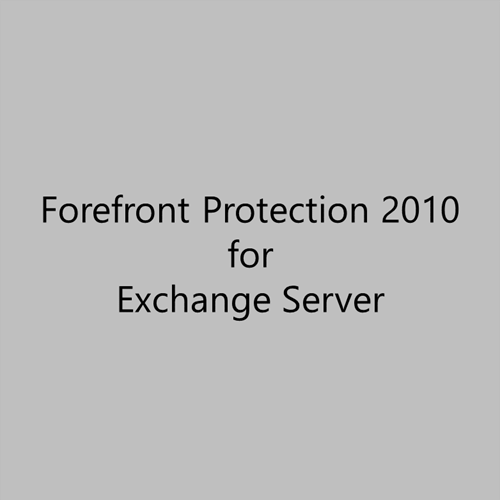
コメント
[…] 2012年2月3日 00:03 00:03 | #11 FPE 2010のForefront管理シェルで使用できるコマンドレット (Start-FseOnDemandScan) … […]